Nếu bạn tò mò muốn biết lý do tại sao máy tính của bạn bị tắt và những gì đã xảy ra chính xác trong quá trình tắt, bạn sẽ rất vui khi biết rằng Windows có thể theo dõi quá trình tắt và viết một số sự kiện trong nhật ký hệ thống ( Event Viewer ). Trong bài viết này, chúng ta sẽ xem làm thế nào để tìm thấy chúng
Vì HĐH đang sử dụng định dạng nhật ký mặc định, tất cả các sự kiện liên quan đến tắt máy đều có thể được xem bằng công cụ “ Event Viewer “
Trong Windows 10, có 3 sự kiện (Event) được kết nối với tắt và khởi động lại.
- Event ID 1074 : Chỉ ra rằng quá trình tắt được bắt đầu bởi một ứng dụng. Ví dụ, nó có thể là Windows Update.
- Event ID 6006 : Sự kiện đóng sạch sẽ. Điều này có nghĩa là Windows 10 đã bị tắt một cách chính xác
- Event ID 6008 : Cho biết tắt máy đột ngột,không đúng cách. Xuất hiện trong nhật ký khi bạn tắt máy trước đó là bất ngờ, ví dụ như: do mất điện hoặc BSoD (Kiểm tra lỗi)
Dưới đây là cách tìm những sự kiện (Event) này.
Để tìm nhật ký Tắt máy trong Windows 10, hãy làm như sau :
- Nhấn tổ hợp phím Win + R trên bàn phím để mở hộp thoại Run -> nhập “ eventvwr.msc “ và nhấn phím Enter
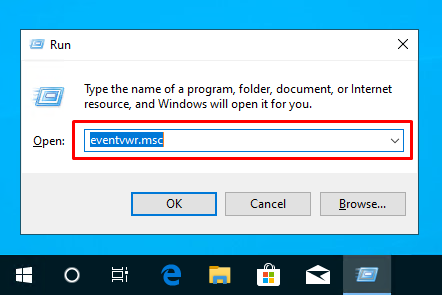
- Trong Event Viewer chọn Windows Logs -> Nhấn chọn System ở cửa sổ bên trái
- Ở cửa sổ bên phải -> Nhấn chuột chọn đường dẫn Filter Current Log

- Trong hộp thoại tiếp theo, nhập dòng 1074, 6006, 6008 vào hộp văn bản bên dưới “Includes/Excludes Event IDs…”
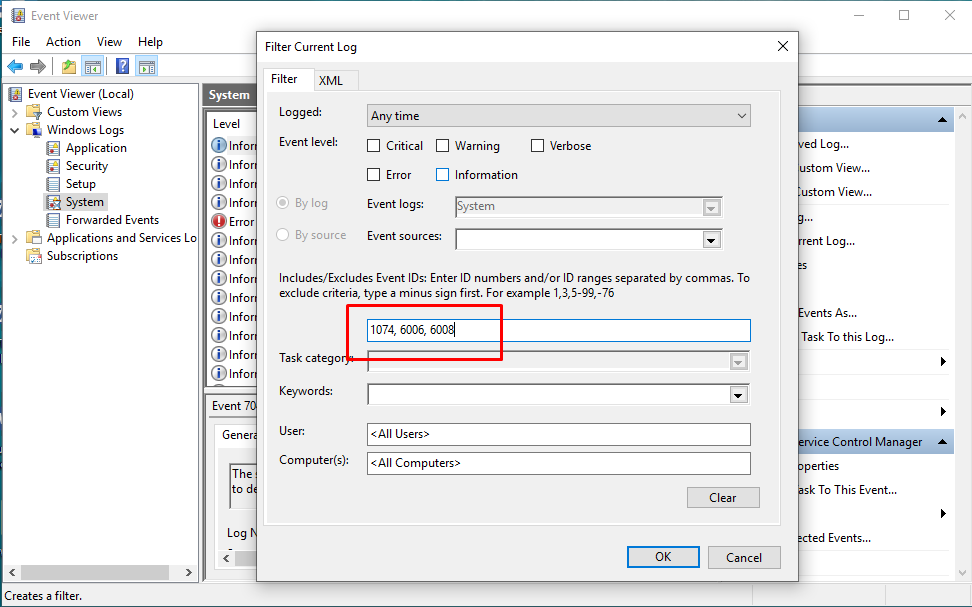
- Nhấn OK để lọc nhật ký sự kiện ( Event log )
Bây giờ, Trình xem sự kiện (Event Viewer ) sẽ chỉ hiển thị các sự kiện liên quan đến tắt
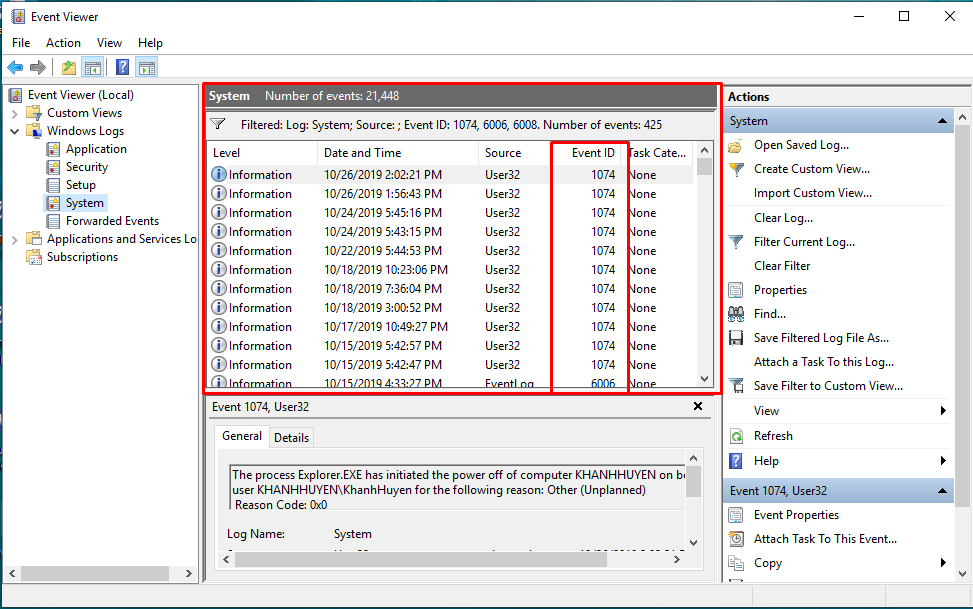
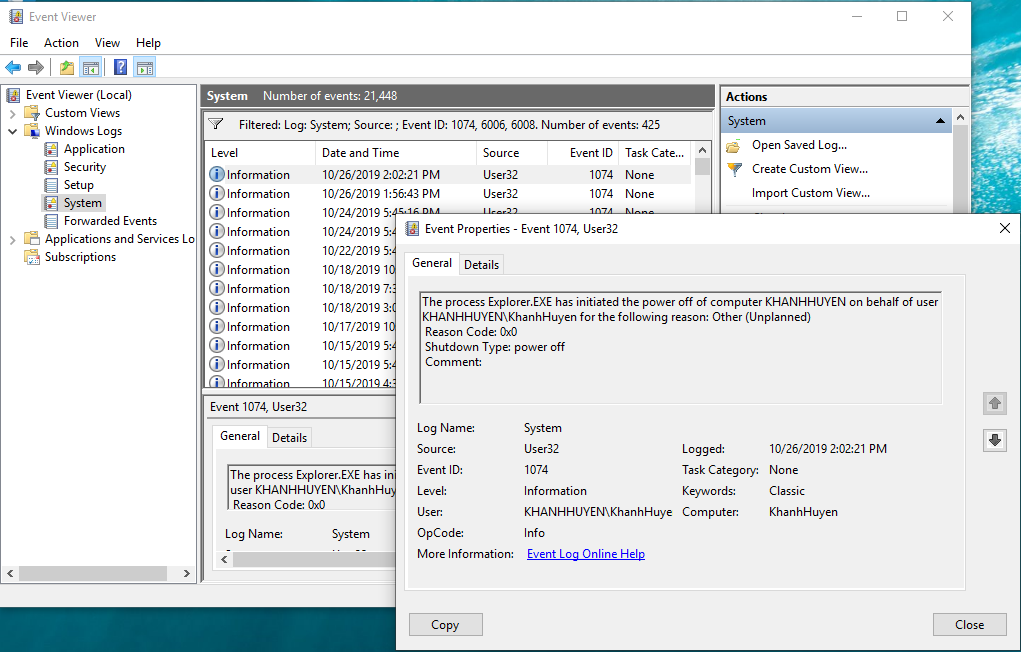
Trong hướng dẫn này cloud365 đã chia sẻ cách tìm nhật ký shutdown trong Windows 10,Windows server 2012,2016. Nếu bạn có góp ý gì xin hãy để comment ở bên dưới nhé.
Tham khảo :
Leave a Reply